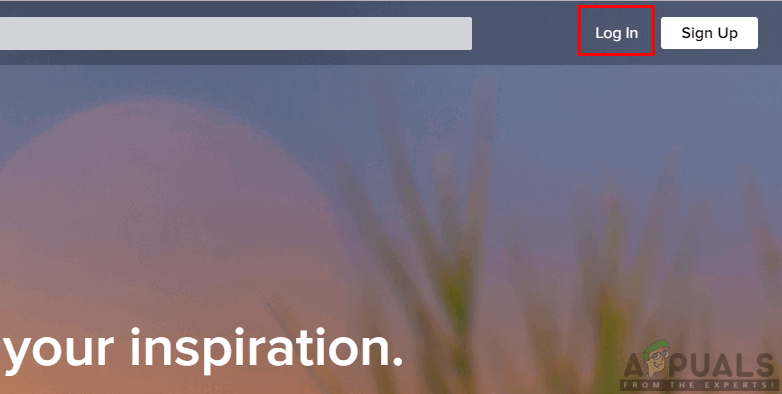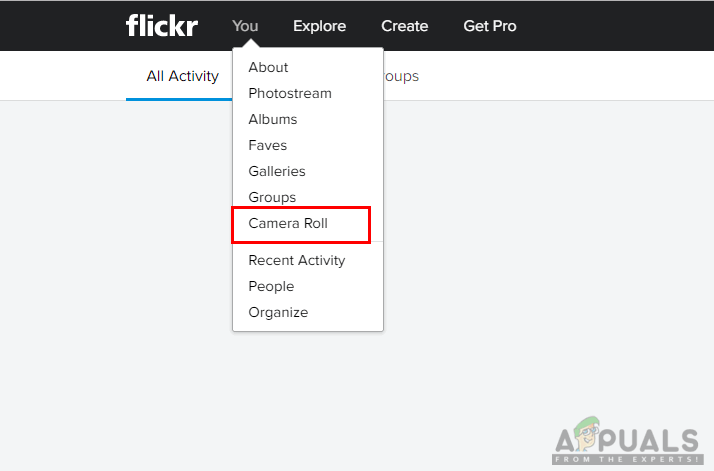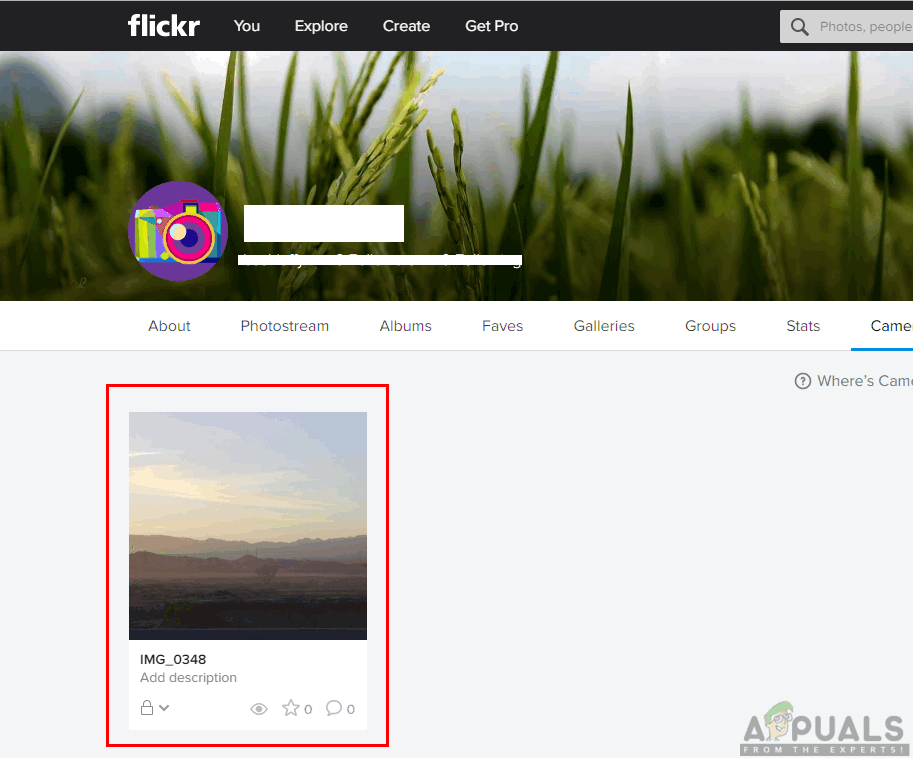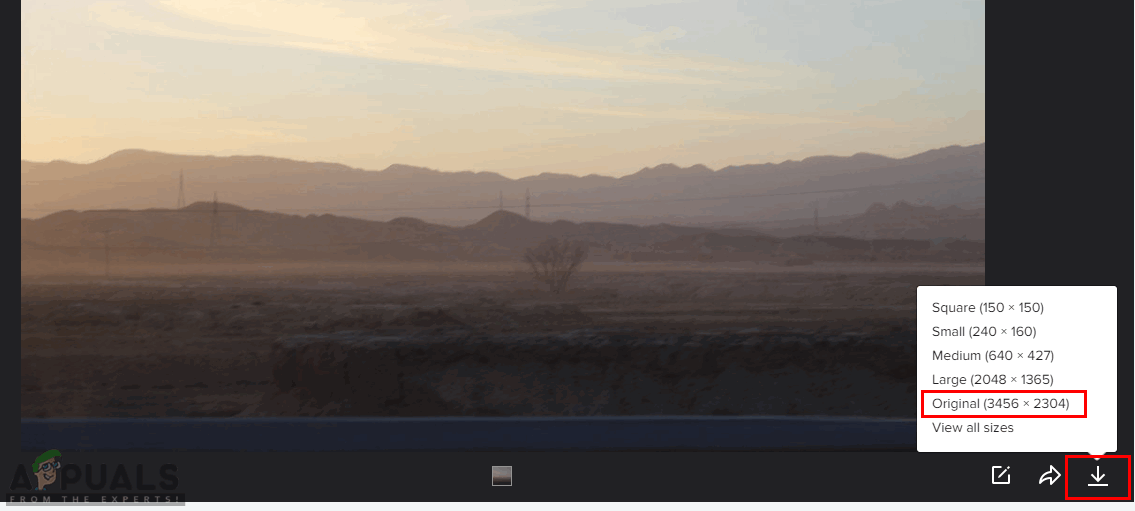Flickr est l'une des principales plates-formes de partage de photos où les utilisateurs peuvent télécharger des photos pour que d'autres les voient. C'est un service d'hébergement avec des fonctionnalités avancées et puissantes. Contrairement à Instagram ou Facebook qui compressent les photos que les utilisateurs téléchargent, Flickr permet aux utilisateurs de télécharger des images en taille réelle. Flickr est plus destiné aux photographes professionnels avec la possibilité de visualiser des images en taille réelle. Plusieurs utilisateurs souhaitent télécharger des photos depuis Flickr mais ne savent pas comment les télécharger. Dans cet article, nous allons vous montrer les méthodes de téléchargement de photos Flickr.

Comment télécharger des photos Flickr
Les utilisateurs peuvent télécharger leur propre pellicule ou les photos d'autres utilisateurs. Cependant, la plupart des photos de photographes professionnels seront désactivées pour le téléchargement. Chaque photo appartient au propriétaire et ne doit pas être utilisée à des fins commerciales ou professionnelles sans l'approbation du propriétaire. Vous pouvez toujours télécharger les images désactivées pour les fonds d'écran de votre bureau ou de votre téléphone.
Méthode 1: Téléchargement de photos via la fonction de téléchargement Flickr par défaut
Dans cette méthode, nous vous montrerons les étapes de la fonction de téléchargement par défaut de Flickr. Flickr propose une option de téléchargement pour toute photo que vous ouvrez. Si vous téléchargez vos propres images, vous n’avez pas besoin d’autorisation de téléchargement. Vous pouvez également télécharger les photos d'autres utilisateurs s'ils ont activé le téléchargement des photos. Vous pouvez télécharger des images en suivant les étapes ci-dessous:
- S'identifier à ton Compte Flickr en utilisant votre navigateur.
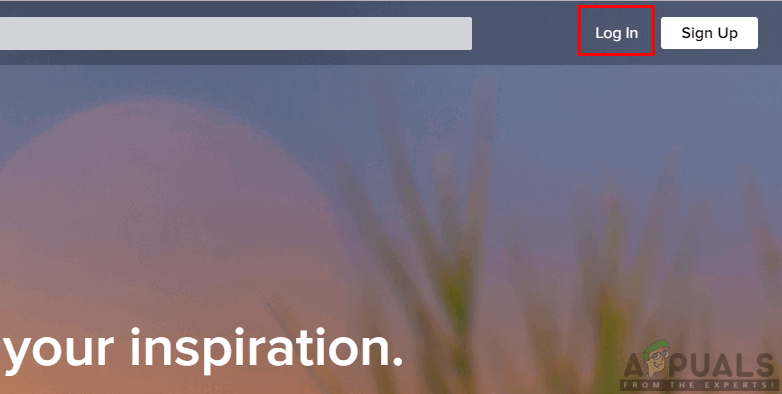
Connectez-vous au compte Flickr
- Clique sur le ' Toi 'Dans le coin supérieur gauche et choisissez Rouleau de caméra de la liste.
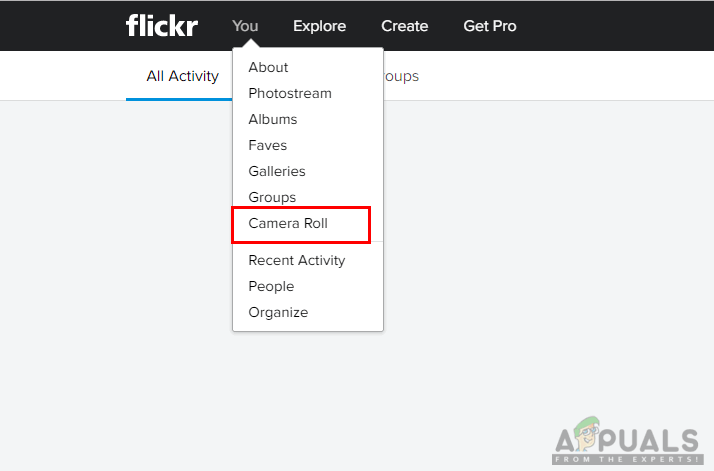
Ouvrir la pellicule
- Vous trouverez toutes vos importations dans Rouleau de caméra , cliquez sur n'importe quelle photo que vous souhaitez télécharger.
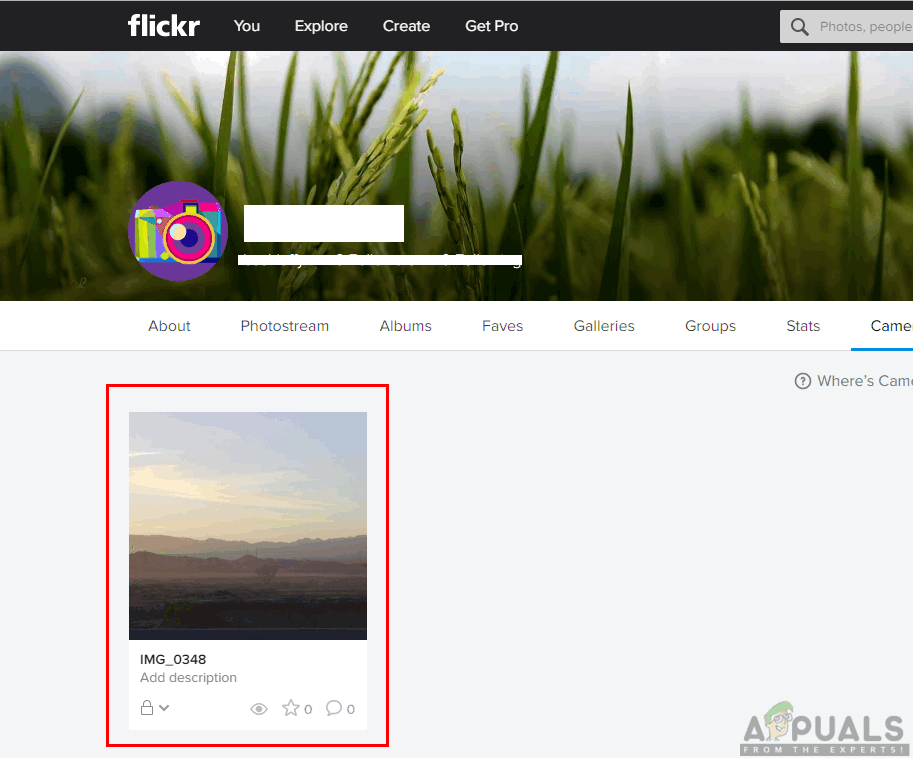
Photo d'ouverture de la pellicule
- Cliquez maintenant sur le icône de téléchargement dans le coin inférieur droit de la photo et choisissez Taille dans lequel vous souhaitez télécharger votre image.
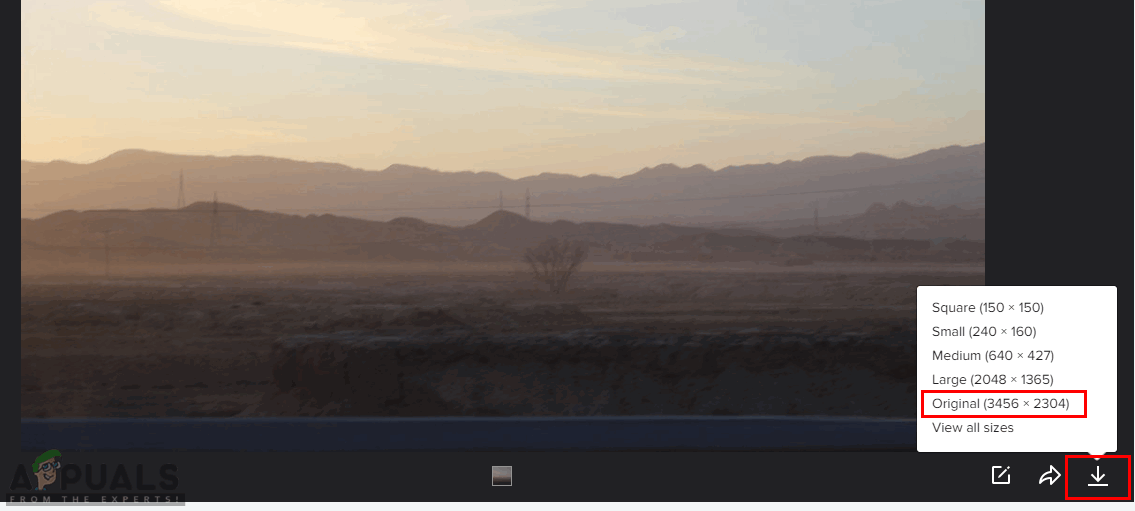
Téléchargement d'une photo Flickr
- Votre image sera téléchargée sur votre système.
Mettre à jour:
Google Web Store a banni toutes les extensions de téléchargement Flikr car elles enfreignent ses directives mises à jour.
1 minute de lecture